通話に音楽を入れる方法。 電話htc願望。 Androidで着信音を設定するにはどうすればよいですか? htcの着信音を変更する方法
7.x (Dell Venue Pro、HTC Come、HTC 7 Pro、HTC HD7、HTC HD7S、HTC Mozart、HTC Surround、HTC Trophy、HTC Titan、HTC Titan II、HTC Radar、Nokia Lumia 610、Nokia Lumia 710、Nokia Lumia 800、Nokia Lumia 900、LG Optimus 7、LG Quantum、Samsung Focus、Samsung Omnia 7、SamsungFocus Flash、SamsungFocus S、SamsungOmnia W)。
Windows Phone 8 OS を搭載したスマートフォンをお持ちの場合は、またはを使用してください。
カスタム着信音は、いくつかのルールを満たす必要があります。
- ファイルは WMA または MP3 である必要があります。
- DRM 保護はありません。
- 長さは 40 秒を超えてはなりません。
- サイズは1MB未満です。
メロディーが少なくとも 1 つのポイントに対応しない場合、機能しません。 曲の編集は多くのユーザーにとって好まれませんが、すばやく簡単な方法が 1 つあります。
自分だけのメロディーを創り出す。
Windows でうまく動作する優れたプログラムが 1 つあります。それは Windows ムービー メーカーです。 ここで話しているのは、Windows Live Essentials 2011 の一部であり、実際には Windows Live ムービー メーカーと呼ばれる Windows ムービー メーカーの「最新」バージョンについて話しているのではありません。 ただし、このプログラムの古い XP バージョンが必要です。リンクからダウンロードできます。 (7.0 MiB).
この古いバージョンには、新しいバージョンに比べて 1 つの利点があります。それは、ビデオ ファイルに加えてオーディオ ファイルを編集および作成できることです。 だからこそ、このプログラムは独自のメロディーを作成するのに最適です。
プログラムをインストールして実行した後、Ctrl+I または ファイル -> コレクションにインポートをクリックして、着信音に使用したい音楽ファイルを見つけます。 WMM 2.6 は MP3 ファイルと WMA ファイルの両方を処理できます。
曲を選択すると、 コレクション。

40 秒を超えないように変更する必要があります。 これを行うには、プログラム ウィンドウの一番下にあるストーリーボードにドラッグします。 タイムラインのみの使用に関する警告が表示されます。[OK] をクリックします。 トラックがクリップとして表示されることがわかります。

その後、スライダーを使用してファイルを自由に編集したり、フェードインやフェードアウトなどの効果を使用することもできます。
ムービーの保存ウィザードで、「マイ コンピュータ」を選択して「次へ」をクリックし、ファイル名と保存先のフォルダを入力して「次へ」をクリックします。 次のウィンドウでクリックします 追加のオプションを表示し、 2番目の項目を選択します ファイルサイズの最大値そして、置きます 1000Kb、「次へ」をクリックします . 次のウィンドウで、完了したら「完了」をクリックします。
次に、着信音を携帯電話と同期する必要があります。 これを行うには、コンピュータにインストールする必要があります。
着信音を Windows Phone と同期します。
Zuneを起動します。 ファイルを Zune によって制御されるフォルダーに保存した場合、そのファイルはコレクションに含まれます。それ以外の場合は、ファイルをプログラムにドラッグするだけです。
この場合は「着信音」です。

右クリックして「編集」を選択します。

ここでタイトルやアーティストなどを変更できますが、メインはこのフィールドです ジャンル。 ここに「Ringtone」(引用符なし) と入力し、Enter キーを押してダイアログ ボックスを閉じる必要があります。
着信音を電話機と同期するには、マウスの 2 番目のボタンで着信音をクリックし、 と同期する[携帯電話のモデル]。 その後、スマートフォンの着信音リストの一番上に表示されます ([設定] -> [着信音+サウンド] -> [着信音])。
注意! Nokiaから新しい独占プログラムが登場しました。 をインストールできるデバイス (Nokia を除く、マーケットプレイスからプログラムをダウンロードできる) の所有者は、 をダウンロードしてインストールしてみることができます。
携帯電話の標準着信音に飽きていませんか? 私たちの手順を読むと、お気に入りの曲を Android の着信音に設定する方法がわかります。
何百万人もの人が Android OS を搭載したデバイスを所有していますが、誰もが標準の着信音を変更する方法を知っているわけではありません。 この記事では、任意の曲を着信音として設定するいくつかの方法を見ていきます。
着信音を変更する標準的な方法
この方法は、一般設定メニューから実行します。 設定に移動し、「サウンド」セクションをクリックして、「着信音」ボタンをクリックします。

メーカーによってインストールされたメロディのリストが開きます。 一部のスマートフォンやタブレットでは、同じメニュー内で独自の構図を設定できます。 これを行うには、上部に「+」ボタンがあります。


そのようなボタンがない場合は、ちょっとしたトリックを使用します。 音声ファイルを着信音と一緒に目的のフォルダーに置く必要があります。 この後、その作品は上記のサウンド設定の一般リストに自動的に表示されます。
これをする:
1. USB ケーブルを使用して電話をコンピュータに接続します。 コンピュータのデスクトップの「スタート」ボタンをクリックし、「マイコンピュータ」を選択します。 次に、接続されているモバイルデバイスのアイコンが表示されます。 開ける必要があります。

2. 「メディア」フォルダーを見つけて開きます。 次に、そこにある「オーディオ」フォルダーをクリックします。すでにその中に「着信音」があります。 このフォルダーへのパスは、\Media\Audio\Ringtones のようになります。 ここに目的の音楽ファイルを移動する必要があります。 デバイス上に同じ名前のフォルダーがない場合は、モバイル デバイス上の既存の着信音が保存されている場所を探すことができます。 これを行うには、任意の名前を覚えて、検索バーに入力します。 ファイルを検索するオブジェクトとしてモバイル デバイスを選択します。 この着信音の名前を持つファイルを見つけたら、このファイルが保存されているのと同じフォルダーに作品を配置します。
3. 音楽ファイルを「着信音」に配置した後、デバイスを再起動します。
アクションが完了すると、その構成が着信音の一般リストに表示されます。 その後、すべてが通常のシナリオに従って実行されます。 デバイス設定に移動し、「サウンド」セクションと「着信音」セクションに移動します。 ダウンロードした楽曲はメーカー標準サウンドに追加されます。 それをクリックして、通話としてインストールされていることを確認します。 この手順には 3 分もかかりません。
Android バージョン 5 および 6 に独自の着信音をインストールするプロセスを簡素化する
新しいデバイスの所有者は非常に幸運です。 メーカーは、独自の着信音を設定するプロセスを大幅に簡素化しました。 コンピューターを使用せずに、デバイスの設定を通じてすべてが行われるようになりました。
1. デバイスメニューに移動し、「設定」を選択します。
2. このウィンドウでは「音と振動」に興味があります。

4. もう一度「着信音」をクリックします(Android の一部のバージョンでは、この項目は「着信音」と呼ばれます)。 デバイスが 2 つの SIM カードをサポートしている場合は、最初に通話を変更する SIM カードを選択する必要があります。 プリインストールされた楽曲を含むウィンドウが目の前に表示されます。

5. 曲のリストを最後までスクロールし、「デバイスのメモリから」というボタンを選択します。
 写真: 着信音を変更する
写真: 着信音を変更する Android デバイスで標準の着信音を独自の着信音に置き換えるのは、梨の殻をむくのと同じくらい簡単です。 気分に合わせて音楽を選択し、着信があれば喜びだけを感じてください。
親愛なる読者の皆様! 記事のトピックに関してご質問やコメントがございましたら、以下に残してください。
このようなユーザーは、オペレーティング システムの機能をまったく理解していないことがよくあります。 多くの場合、着信音の設定方法さえ知りません。 興味深いことに、Android 開発の初期段階では、これは非常に困難で、ほとんど不可能でした。 しかし今では、指を数回動かすだけで通話を変更できるようになりました。
Android で通話の着信音を設定するには、いくつかの方法があります。 最も簡単な方法は、この目的のために音楽プレーヤーを使用することです。 ただし、サードパーティのソリューションは機能しません。 プリインストールされたプレーヤーを起動する必要があります。通常は「」と呼ばれます。 音楽».
1. アプリを起動し、着信音に設定したい曲を選択します。

2. コンテキスト メニューが表示されるまで、この曲を指で押したままにします。
3.「」を選択します。 着信音として使用する" または " 電話をかける».
注意:この方法は新しいスマートフォンでは機能しない可能性があります。 それはすべて、特定のブランドのシェルによって異なります。 それらの多くでは、他の方法でのみ通話中に音楽をインストールできます。プレーヤーはこれらの目的には適していません。
「設定」セクションでメロディーを設定する
この方法は、ほとんどのスマートフォンで機能します。 通話に曲を入れるには、次の操作を行う必要があります。
1.「」に進みます。 設定».

2. 「」セクションに進みます。 音音と通知».

3. ここで項目をクリックします。 着信音」 「」と呼ばれることもあります。 着信音», « 着信音」など。

4. このステップでは、メディア ライブラリを表示するアプリケーションを選択する必要がある場合があります。 たとえば、これにはファイルマネージャーを使用できます ESエクスプローラー .

5. 着信音として使用する曲を選択します。

それだけです! 同様に、Android で SMS のメロディーを設定できます。この場合、「」という項目に興味があるはずです。 デフォルトの通知着信音».
連絡先アプリの使用
かつては、Symbian ベースのスマートフォンでも、連絡先ごとに特定のメロディーを設定できました。 Android でもこれを行うことができます。 これを行うには、次の手順に従う必要があります。
1. 「」セクションに進みます。 連絡先».

2. 関心のある連絡先を選択します。

3. ここで、「」ボタンをクリックする必要があります。 変化」 鉛筆のように見えたり、右上隅にある省略記号の下に隠れたりする場合があります。

4. ここで、必ず 3 つの点をクリックする必要があります。 ポップアップ メニューで、項目「」をクリックします。 着信音を設定する».

5. デバイスに保存されている曲のリストを表示するために使用するアプリケーションを選択します。

6. MP3 曲が含まれるフォルダーを選択し、次に曲自体を選択します。

7. チェックマークをクリックして結果を保存します。
注記:一部のスマートフォンでは着信音の設定方法が異なる場合があります。 繰り返しますが、すべてはブランドのシェルに依存します。各メーカーは独自の方法で洗練されています。 この例は、Nexus ファミリのデバイスにインストールされた「純粋な」Android を対象としています。
サードパーティ製アプリケーションの使用
サードパーティのユーティリティを使用して着信音を変更することもできます。 多くの場合、プロセスがもう少し便利になります。 試してみることをお勧めします リングが拡張されました , GO SMS プロそしてRingTone Slicer FX。 それらはすべて機能が異なり、着信音をインストールするためのより高度なオプションを提供します。
HTC は、台湾のコミュニケーターとタブレットの人気メーカーです。 HTC 電話の所有者は、着信通話にさまざまなメロディーを設定できます。
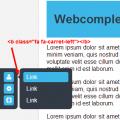 純粋なCSSを使用してスライド式サイドメニューを作成する
純粋なCSSを使用してスライド式サイドメニューを作成する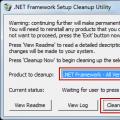 フレームワークを最新バージョンに更新する
フレームワークを最新バージョンに更新する ランダムメール。 電子メールアドレスジェネレータ。 一時的なメールアドレスを作成するための Gmail オプション
ランダムメール。 電子メールアドレスジェネレータ。 一時的なメールアドレスを作成するための Gmail オプション